Fotoğrafları iPhone'dan Bilgisayara İndirmenin 4 Yöntemi
"Fotoğrafları iphone'dan bilgisayara nasıl indirebilirim" bulabildiğimiz sıkça sorulan bir soru. Gelişmiş kamera ve yüksek kaliteli fotoğraflar, iphone'yu günlük yaşamımızda taşınabilir bir kamera haline getirdi. Ancak, biriken fotoğraflarla, sınırlı bir dahili depolama alanıyla karşılaşmak kaçınılmaz. Bu nedenle, fotoğrafların iphone'dan bilgisayara nasıl indirileceğini bilmek mantıklı geliyor.
Bu yazıda, iphone X / 8/8 artı / 7/7 artı / 6 / 6s / SE / 5’ten fotoğraf aktarmanın 4 farklı yolunu tartışacağız. Okumaya devam edin ve hangisini tercih edeceğinizi bulun.
- 1. Yol: iCloud Photo Library ile iPhone'dan Bilgisayara Fotoğraflar İndirin
- 2. Yol: Bilgisayardaki Fotoğraflar Uygulamasından Resimler İndirin
- Yol 3: iPhone'dan Bilgisayarınıza Google Foto'dan Resimleri İndirin
- Yol 4: Tenorshare iCareFone kullanarak fotoğrafları iPhone'dan bilgisayara aktarın
1. Yol: iCloud Photo Library ile iPhone'dan Bilgisayara Fotoğraflar İndirin
İCloud fotoğraf Kütüphanesi en kolaylarından biridirfotoğrafları iphone'dan bilgisayara aktarmanın ve kitaplığın tamamını otomatik olarak tüm aygıtlarda eşitlemenin yolları. Başlamadan önce, ilk olarak aynı Apple ID ile iCloud'da oturum açmanız gerekir. İCloud photo Library'nizi cihazlarınızda açmak ve fotoğrafları aktarmak için aşağıdaki adımları izleyin.
Adım 1: Win / Mac bilgisayarda ve iphone'da iCloud fotoğraf Kitaplığını etkinleştirme
1.İlk olarak, Windows için iCloud'u indirin veya Mac kullanıyorsanız doğrudan Finder'dan başlatın.
2.Fotoğraflara ek olarak Seçenekler'e tıklayın ve sadece iCloud photos Library'yi seçin.

3. Değişiklikleri uygulamak için Tamam'a tıklayın.
4. iphone'unuzda, Ayarla> Adınız> iCloud> fotoğraflara gidin ve iCloud fotoğraf Kitaplığını aynı şekilde etkinleştirin. iOS 11 önceki kullanıcılar Ayarlar altında fotoğraf ve Kamera bulabilirler.

5. Bundan sonra, fotoğraflarınız Wi-Fi'ye bağlandığınızda otomatik olarak iCloud'a yüklenecektir.
Adım 2: Bilgisayarınızda indirilmiş iCloud fotoğraflarını bulun
1. Arızalandığında, Sık Kullanılanlar altında iCloud fotoğraflarında Dosya Gezgini pencerelerini ve saatini açın.
2. Fotoğraflarınızı içeren bir klasör seçin ve pC'ye indirin.
3. Mac bilgisayarda, indirilen iCloud fotoğraflarına App fotoğraflarıyla erişilebilir.
2. Yol: Bilgisayardaki Fotoğraflar Uygulamasından Resimler İndirin
Hem Windows hem de Mac önceden yüklenmiş fotoğraf uygulamasına sahipBu, kullanıcıların iphone'dan bilgisayara fotoğraf almalarını sağlar. Aynı adı vermiş olmalarına rağmen aslında farklı programlar. Ne yapacağınızı bilmek için aşağıdaki adımları izleyin.
Windows kullanıcıları için:
1. iTunes'u bilgisayarınıza yüklediğinizden emin olun.
2. USB kablosunu kullanarak iphone'unuzu bağlayın.
3.Fotoğraflar uygulaması otomatik olarak açılır. Değilse, kontrol panelinden el ile başlatın.
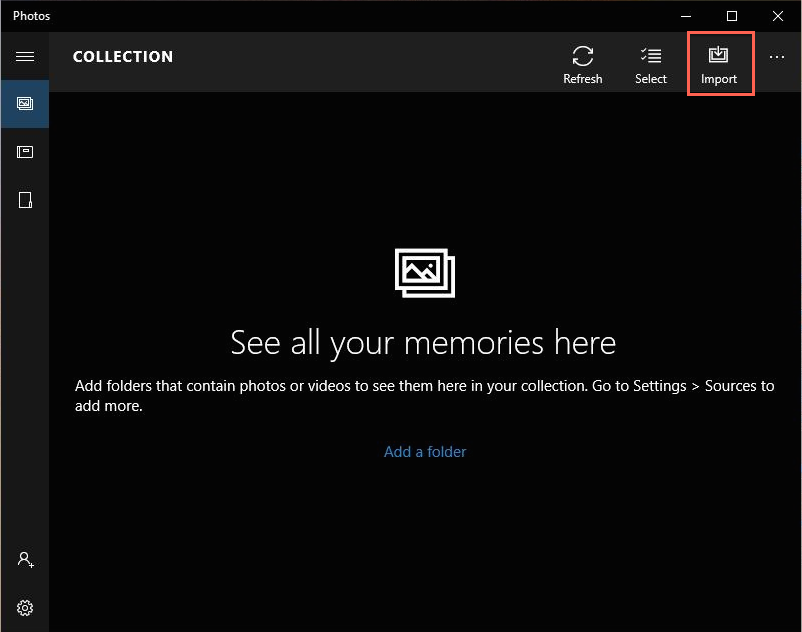
4. İstediğiniz fotoğrafları seçmek için İçe Aktar düğmesine tıklayın. Artık fotoğraflarınız başarıyla aktarıldı.
Mac kullanıcıları için:
1. Benzer şekilde, iphone'unuzu Mac'e bağlamakla başlayın.
2. Mac'teki resimlerin uygulaması otomatik olarak açılmalıdır.
3.Tüm Yeni Fotoğrafları İçe Aktar veya İçe Aktar'ı tıklatın.
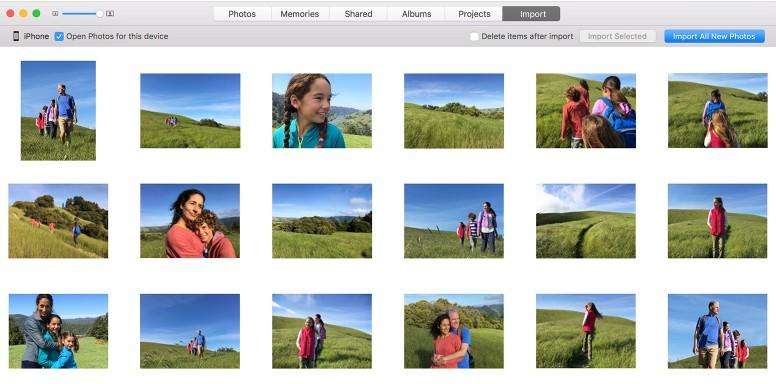
Yol 3: iPhone'dan Bilgisayarınıza Google Foto'dan Resimleri İndirin
Google fotoğrafları, iphone'unuzdan bilgisayara doğrudan resim indirmek için başka bir harika yoldur. Yapmanız gereken tek şey bu işlemi tamamlamak için sadece bu basit adımları takip etmektir.
1. Google fotoğrafları App Store'dan indirip yükleyin.
2. Google hesabınıza giriş yapmanız istenir. Veya Google hesabının otomatik girişini göreceksiniz.
3.Enable Yedekleme ve arayüzden senkronizasyon.
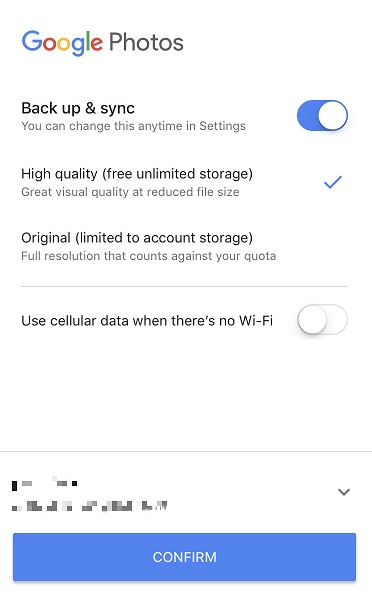
4. Tüm fotoğrafları Google sürücüsüne yüklemek için Wi-Fi ile bağlantı kurun.
5.Tüm fotoğraflar eşitlendiğinde, bilgisayarınızda photos.google.com adresini açın ve aynı hesapla oturum açın.
6. iphone'dan yüklenen fotoğrafları yerleştirin ve İndir seçeneğini bulmak için sağ köşedeki 3 noktayı tıklayın.

7. Resimlerinizi kaydetmek için bir klasör seçin.
Yol 4: Tenorshare iCareFone kullanarak fotoğrafları iPhone'dan bilgisayara aktarın
Fotoğrafları doğrudan aktarmak için geldiğindeiphone'unuzdan bir bilgisayara, ardından https://www.tenorshare.com/products/icarefone.html arasından seçim yapmanız en iyisidir. Kolay kullanım ve kullanıcı dostu arayüzü ile iphone'dan bilgisayara kolayca fotoğraf çekilebilir. Bunun ötesinde, iTunes veya iCloud'dan farklı, ihtiyacınız olan belirli fotoğrafları aktarmayı destekler. Şimdi bu harika iOS veri aktarım aracını sevdiğiniz resimleri taşımak için nasıl kullanacağınızı kontrol etmek için beni takip edin.
Adım 1: İlk önce pC veya Mac'inize uygulamayı indirin, kurun ve başlatın.
Adım 2: iPhone'unuzu bilgisayarınıza USB kablosuyla bağlayın. Program telefonunuzu otomatik olarak tanıyacaktır.

Adım 3: Ondan sonra Dosya Yöneticisine tıklayın ve devam etmek için fotoğrafları seçin.

Adım 4: Kamera rulosundan olan veya üçüncü taraf uygulamalardan indirilen tüm fotoğraflar zaman sırasına göre görüntülenecektir. İhtiyacınız olan tüm fotoğrafları veya fotoğrafları kontrol edin ve Dışa Aktar düğmesine tıklayın.

5. Adım: iphone fotoğraflarınızı kaydetmek için bir yol oluşturun. Ve orada bitirdin.
Sonuç
Gördüğünüz gibi indirmek için 4 yol variphone'dan bilgisayarınıza fotoğrafları. Ancak genel olarak Tenorshare iCareFone, sorununuzu doğrudan iphone'unuzdan bilgisayara aktarmak için en üst düzey çözümdür. Tüm iOS verilerinizi zahmetsizce aktarmak istiyorsanız, gelin ve bir deneme yapın.







![[Guide] Bilgisayardaki iCloud Fotoğraflarına Nasıl Erişilir](/images/icloud/guidehow-to-access-icloud-photos-on-pc.jpg)

